17.31. Плагин "Интеграция со службами доставки"
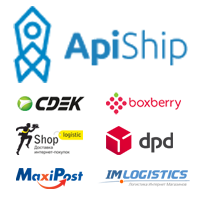
Плагин "Интеграция со службами доставки" обеспечивает подключение таких служб доставки как СДЭК, Boxberry, DPD, IML, MaxiPost, PickPoint, Shop Logistic, SPSR Express и других через сервис APIShip. Данный плагин автоматически вычисляет стоимость доставки и выгружает заказы в нужные вам службы доставки в режиме «единого окна».
Описание плагина
Плагин "Интеграция со службами доставки" позволяет вашему магазину работать практически со всеми основными службами доставки. Список доступных перезвочиков есть на сайте APIShip:
- СДЭК
- A1
- B2Cpl
- Boxberry
- Dalli-Service
- DPD
- Hermes Russia
- IML
- InPost
- MaxiPost
- PickPoint
- PONY EXPRESS
- Shop Logistic
- SPSR Express
- Почта России
Плагин "Интеграция со службами доставки" обеспечивает расчет стоимости доставки и выгрузку заказа в нужные вам службы доставки. Вычисленная стоимость доставки будет показана покупателю при оформлении заказа. Эта стоимость зависит от места назначения, от выбранной службы доставки, от веса и габаритов заказа.
Предварительно вам нужно заключить прямые договоры с теми службами доставки, с которыми вы будете работать.
Особенности установки и настройки плагина
Установка плагина выполняется обычным образом с помощью кнопки Установить в разделе Плагины административного сайта вашего магазина, открытого на сервисе Shop2YOU. После установки необходимо щелкнуть кнопку Настроить и заполнить все поля предложенной формы (рис. 17.31.1).
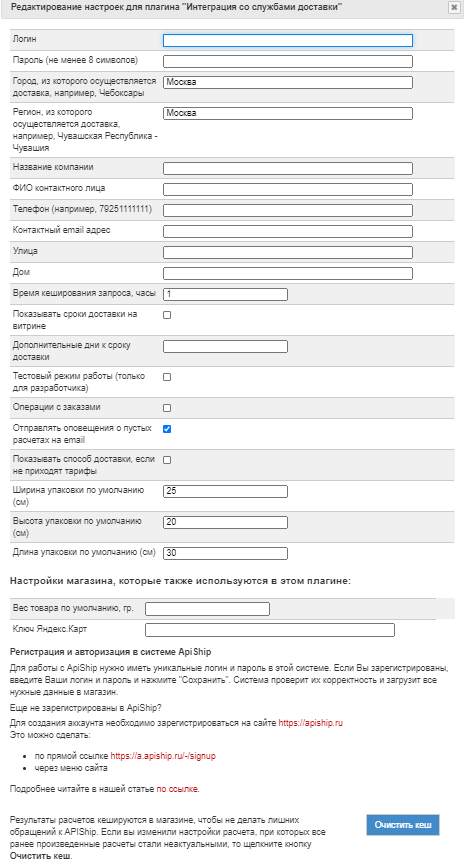
Рис. 17.31.1. Настройка плагина интеграции со службами доставки через сервис APIShip
Для работы с ApiShip нужно иметь уникальные логин и пароль в этой системе. Если Вы зарегистрированы, введите Ваши логин и пароль и нажмите "Сохранить". Система проверит их корректность и загрузит все нужные данные в магазин.
Еще не зарегистрированы в ApiShip?
Для создания аккаунта необходимо зарегистрироваться на сайте ApiShip
Это можно сделать:
- по прямой ссылке
- через меню сайта
Далее вам нужно заполнить поля города и региона, из которого осуществляется доставка, название вашей компании, ФИО, телефон и адрес электронной почты контактного лица, а также улицу и дом компании, указанной в договоре (или в договорах) со службами доставки. Заметим, что адрес помещения, из которого службы доставки будут забирать товар, может отличаться от данного адреса и согласуется со службами доставки индивидуально.
В поле Время кеширования запроса задается периодичность обновления результатов расчетов, которые хранятся в магазине для сокращения количества запросов к APIShip. Рекомендуемое значение составляет один час. Вы можете увеличить это время, если расчет доставки выполняется слишком медленно.
При изменении настроек расчета нужно сбросить кеш, щелкнув кнопку Очистить кеш.
Также обратите внимание на поле Вес товара по умолчанию. Для того чтобы вычислить стоимость доставки, служба доставки должна знать вес товара. Однако может получиться так, что в вашем магазине этот вес задан не для всех товаров. В этом случае будет использован вес товара по умолчанию, который вам нужно задать в этом поле (в граммах).
Для того, чтобы при оформлении заказа подгружалась карта, Вам нужно зайти под своим аккаунтом на яндексе по ссылке: https://developer.tech.yandex.ru/services/.
Далее нажать справа вверху "Подключить API", Выбрать "JavaScript API и HTTP Геокодер" и заполнить форму. Полученный ключ нужно добавить в настройку "Ключ Яндекс.Карт".
И, наконец, чтобы информацию о заказах можно было передавать в службы доставки, отметьте в форме настройки плагина флажок Операции с заказами.
После заполнения всех полей формы щелкните кнопку Сохранить.
Настройка служб доставки
После установки и настройки плагина "Интеграция со службами доставки" нужно настроить службы доставки. Для этого в разделе Заказы административного сайта откройте вкладку ApiShip.Службы доставки (ри. 17.31.2).
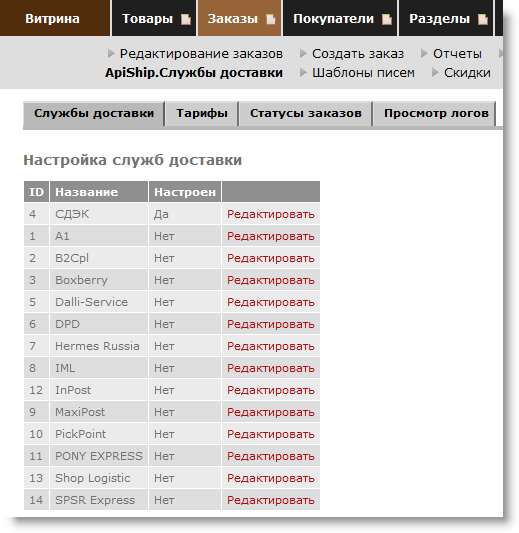
Рис. 17.31.2. Настройка служб доставки APIShip
Вы увидите список служб доставки, к которым можно подключиться через плагин APIShip. Вам нужно настроить те службы доставки, с которыми вы собираетесь работать и с которыми уже заключили договор. Сразу после установки плагина ни одна служба доставки не будет настроена.
Для настройки щелкните ссылку Редактировать напротив названия нужной вам службы доставки. Откроется окно настроек, внешний вид которого зависит от выбранной службы доставки. Для примера на рис. 17.31.3 и 17.31.4 показаны окна настроек для PickPoint и СДЭК, соответственно.
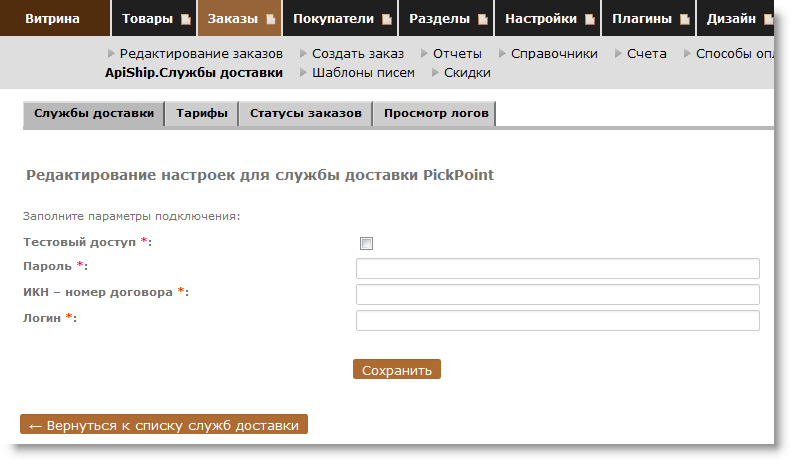
Рис. 17.31.3. Настройка службы доставки PickPoint
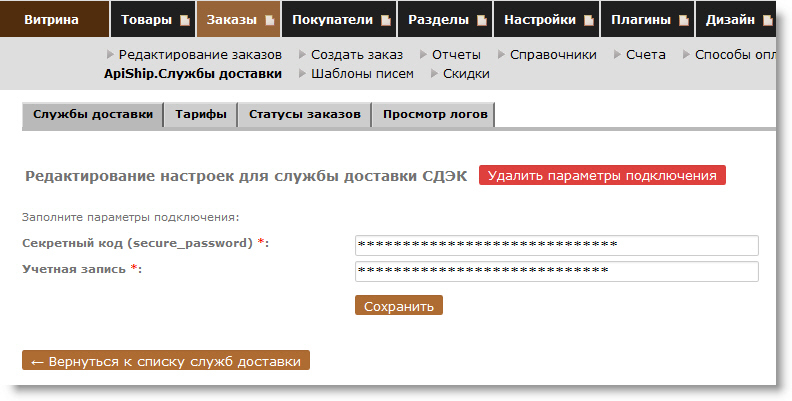
Рис. 17.31.4. Настройка службы доставки СДЭК
В этих окнах настройки вам нужно указать параметры авторизации, такие как пароль, номер договора, логин, секретный ключ и т.п. Вы получите эту информацию от служб доставки после заключения договора.
После ввода параметров авторизации, щелкните кнопку Сохранить. После проверки параметров, которая осуществляется сервисом APIShip, служба доставки будет настроена. Например, на рис. 17.31.2 показано, что служба СДЭК уже настроена — в столбце Настроен указано Да.
Вы можете изменить параметры подключения с помощью ссылки Редактировать. Для удаления параметров подключения нужно щелкнуть кнопку Удалить параметры подключения, показанную на рис. 17.31.4.
Редактирование способов доставки
Теперь, когда вы установили плагин и настроили параметры подключения для нужных вам служб доставки, необходимо добавить соответствующий способ доставки в интернет-магазин. Это нужно сделать в разделе Заказы на вкладке Способы доставки административного сайта вашего магазина Shop2YOU.
Чтобы добавить новый способ доставки, доступный через APIShip, введите в поле Название произвольное название способа доставки, например, "Через СДЭК", а в списке Тип выберите ApiShip.Службы доставки. Затем щелкните кнопку Добавить (рис. 17.31.5).
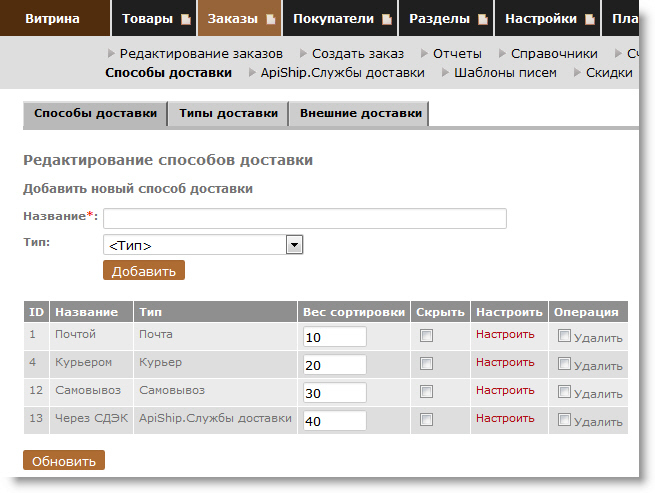
Рис. 17.31.5. Добавление способа доставки (на этом рисунке СДЭК уже добавлен)
Нужно добавлять только один способ доставки с типом ApiShip.Службы доставки, даже если вы собираетесь работать одовременно с несколькими службами доставки.
После добавления способа доставки вы можете настроить список городов, в которых доступен этот способ доставки. Для этого нужно щелкнуть ссылку Настроить, расположенную справа от нужного вам списка доставки.
Для редактирования списка городов воспользуйтесь ссылкой Редактировать список городов (рис. 17.31.6).
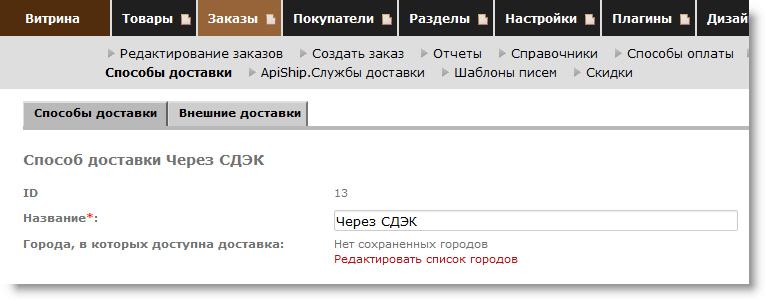
Рис. 17.31.6. Редактирование списка городов для доставки
Редактор списка городов показан на рис. 17.31.7.
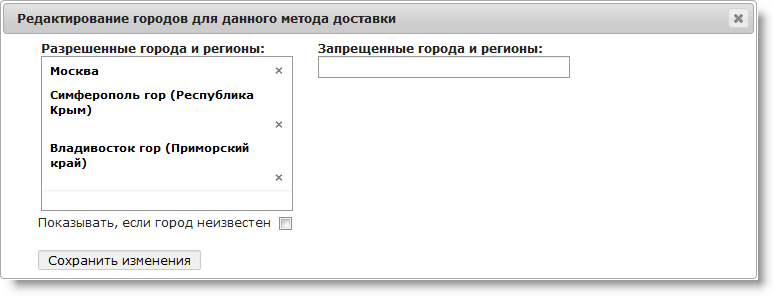
Рис. 17.31.7. Редактор списка городов для доставки
Здесь вы можете добавлять разрешенные и запрещенные города и регионы. Составив список, щелкните кнопку Сохранить изменения.
Настройка отображений способов доставки и тарифов на витрине
На следующем этапе необходимо проверить тарифы, которые стали доступны покупателям на витрине после подключения APIShip и нужных вам служб доставки.
Откройте раздел Заказы административного сайта на вкладке ApiShip.Службы доставки, а затем перейдите на вкладку Тарифы. Здесь вы увидите таблицу, в которой для каждой службы доставки показаны доступные названия и описания тарифов (рис. 17.31.8).
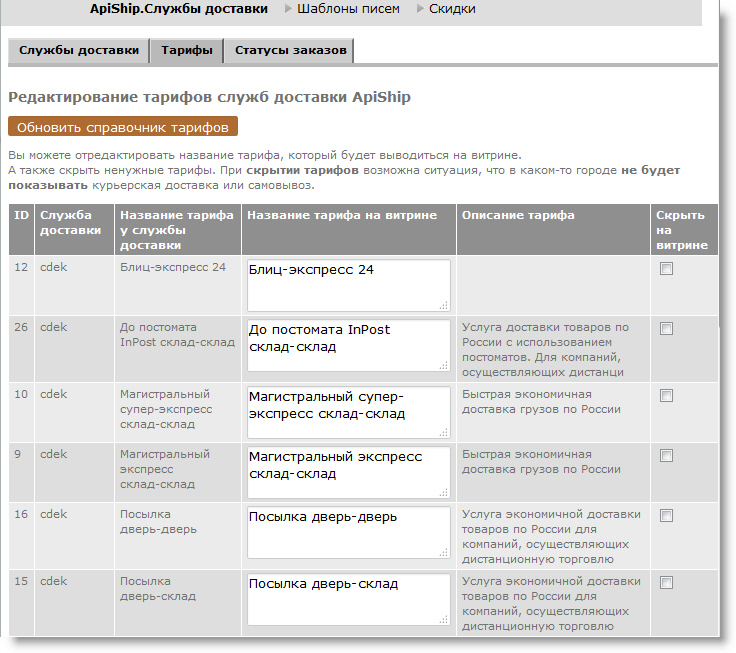
Рис. 17.31.8. Редактор названий тарифов доставки
При необходимости вы можете отредактировать названия тарифов, которые будут видны покупателям на витрине. Для этого отредактируйте названия нужных тарифов в столбце Название тарифа на витрине, а затем щелкните кнопку Обновить в нижней части страницы.
Чтобы было понятнее покупателю, вы можете заменить названия тарифов на такие, как, например, "Доставка до пункта выдачи Boxberry", "Курьерская доставка СДЭК", "СДЭК доставка до постомата InPost" и т.п.
У вас есть возможность скрыть некоторые тарифы, отметив в соответствующей строке таблицы флажок Скрыть на витрине, а затем щелкнув кнопку Обновить.
Кроме того, можно изменить название способа доставки на витрине. Для этого в разделе Заказы административного сайта откройте вкладку Способы доставки, а затем — вкладку Внешние доставки. Здесь можно отредактировать содержимое столбца Название для нужного вам способа доставки.
Как это выглядит на витрине
На рис. 17.31.9 мы показали ситуацию, когда через административный сайт был добавлен один способ доставки с типом ApiShip.Службы доставки (рис. 17.31.5). Кроме того, при использовании СДЭК были скрыты все тарифы, кроме "До постомата InPost склад-склад" и "Посылка склад-дверь". Первый из этих тарифов был переименован в "СДЭК доставка до постомата InPost", а второй — в "СДЭК курьерская доставка".
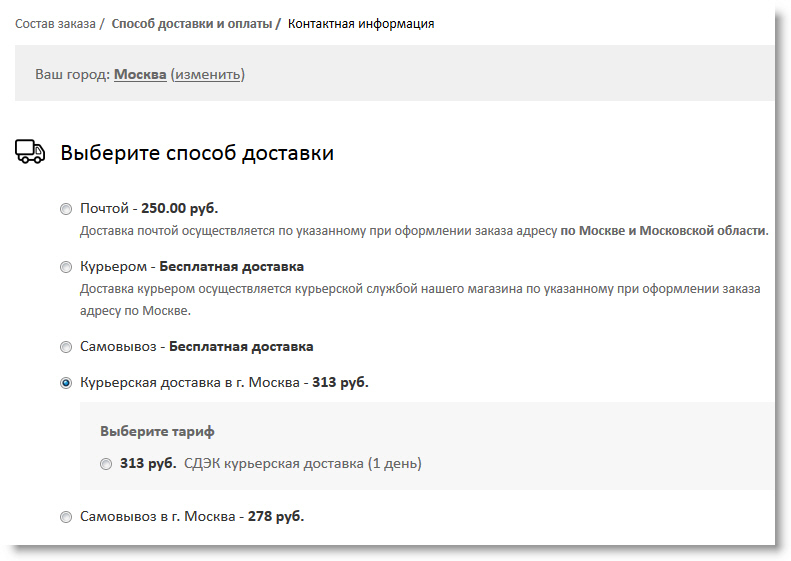
Рис. 17.31.9. Выбор способов доставки на витрине
Если покупатель выбирает тип доставки Курьерская доставка в г. Москва, отображается тариф "СДЭК курьерская доставка". При этом покупатель видит стоимость и срок доставки (эту информацию магазин получает в данном случае от СДЭК через APIShip).
При выборе способа доставки Самовывоз покупателю предоставляется возможность выбрать нужный ему пункт самовывоза по станции метро и адресу с отображением на карте (рис. 17.31.10).
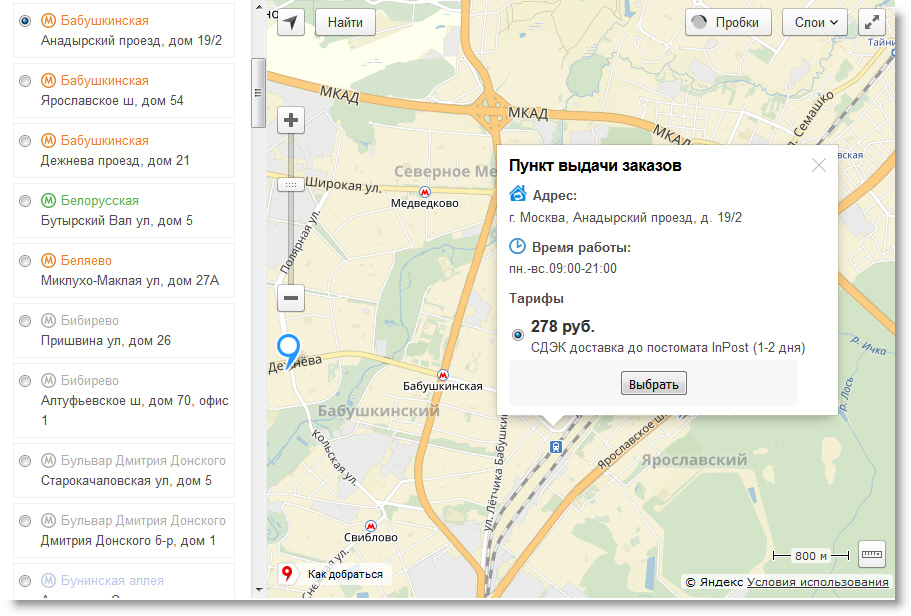
Рис. 17.31.10. Выбор пункта самовывоза на карте
Здесь покупатель видит адрес, время работы, стоимость и срок доставки заказа.
Отправка заказа в службу доставки
После того, как заказ оформлен с использованием способа доставки типа ApiShip.Службы доставки, менеджер может отправить его в службу доставки. Для этого нужно открыть заказ в разделе Заказы административного сайта, и затем после согласования и проверки адреса доставки и деталей заказа, а также данных покупателя, щелкнуть кнопку Отправить в СД (рис. 17.31.11).
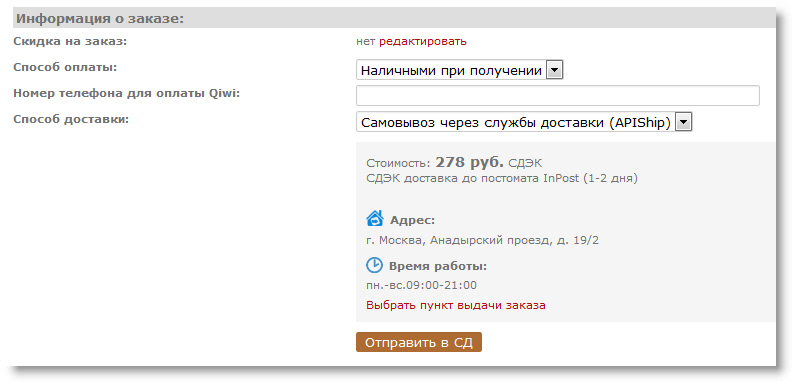
Рис. 17.31.11. Передача заказа в службу доставки
После передачи заказа вы увидите сообщение "Заказ создан в службе доставки СДЭК, поэтому изменить способ доставки или тариф невозможно.". Такой заказ можно только отменить, но эта возможность, а также возможность корректировки заказа после передачи в службу доставки, нужно согласовывать с самой службой доставки. Не все службы доставки позволяют отменять заказ или редактировать его параметры.
Выгруженный заказ вы можете увидеть в личном кабинете службы доставки.
Настройка статусов заказов
Для отслеживания изменений статуса заказа в службе доставки необходимо настроить соответствие статусов заказов в магазине и статусов заказов в службе доставки. Чтобы это сделать, откройте раздел Заказы в административном сайте своего интернет-магазина на вкладке ApiShip.Службы доставки, а затем откройте вкладку Статусы заказов (рис. 17.31.12).
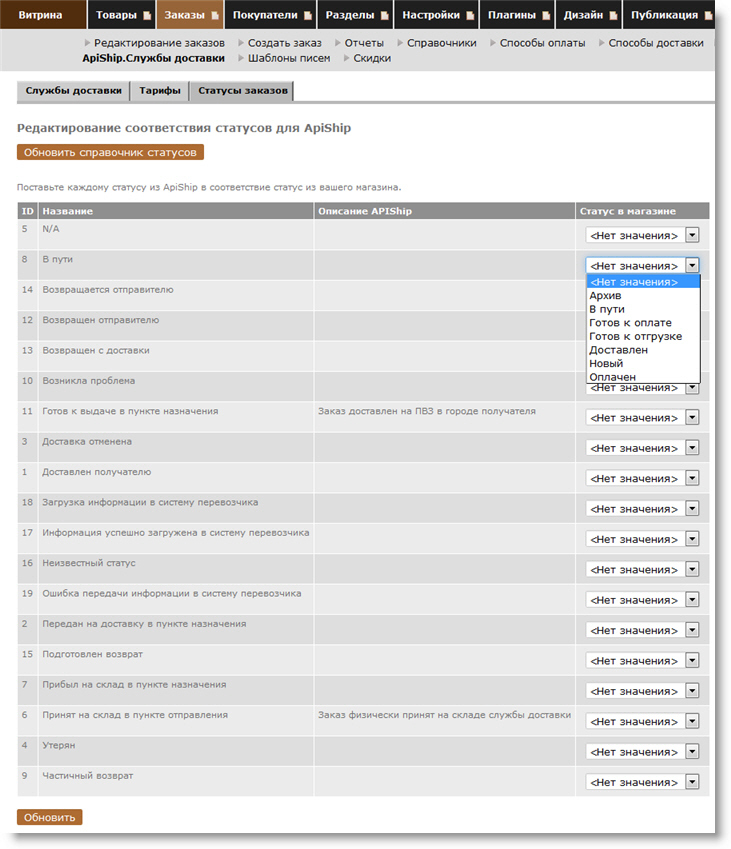
Рис. 17.31.12. Настройка соответствия статусов заказов
Здесь вам нужно установить соответствие между статусами заказов APIShip, отображаемых в столбце Название, статусам заказов вашего интернет-магазина (столбец Статус в магазине). Напомним, что список статусов заказов вашего магазина можно настроить в разделе Заказы административного сайта на вкладке Справочники, в разделе Статусы.
После того как соответствие статусов будет настроено, станет возможным автоматическое обновление статусов заказов через сервис APIShip. По мере изменения статуса заказа в службе доставки будет изменяться и статус заказа в интернет-магазине.
Для автоматического уведомления покупателей об изменении статуса заказа необходимо сделать соответствующую настройку в статусах вашего интернет-магазина.
